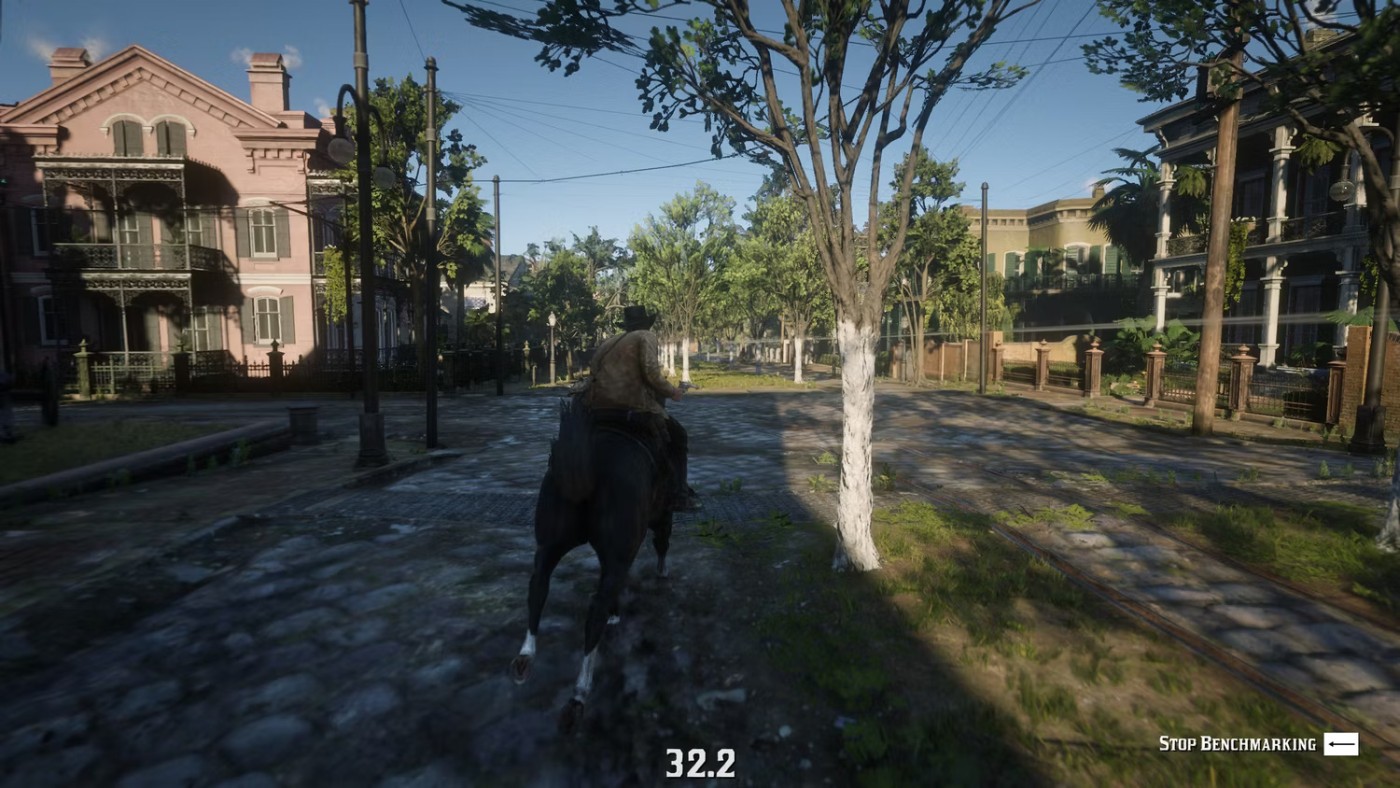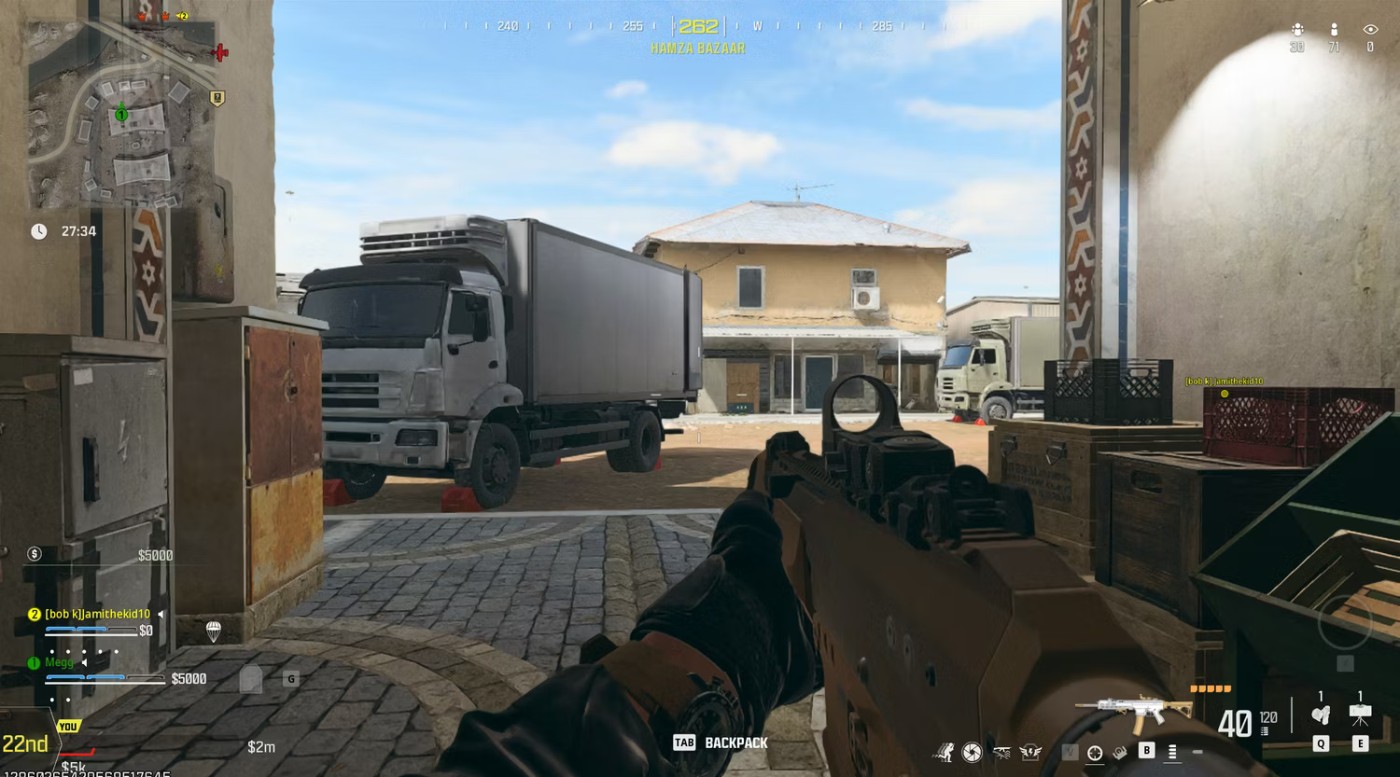เกณฑ์มาตรฐานเป็นวิธีที่ดีในการดูประสิทธิภาพพีซีของคุณในสถานการณ์ต่างๆ แต่เครื่องมือเกณฑ์มาตรฐานมักจะแสดงผลคะแนนและเมตริกที่เป็นนามธรรมซึ่งไม่ง่ายที่จะระบุได้ถ้าคุณไม่มีการเข้าถึงแผนภูมิ
นั่นเป็นเหตุผลว่าทำไมเมื่อทำการเปรียบเทียบประสิทธิภาพพีซี Windows 11 หรือตรวจสอบแล็ปท็อป หลายๆ คนจึงใช้เกมเหล่านี้ในการทดสอบ
1. ฟอร์ทไนท์
การใช้ Fortnite เพื่อประเมินประสิทธิภาพพีซีของคุณนั้นมีข้อดีหลายประการ ดังนี้ เป็นบริการฟรี ช่วยบอกคุณว่าพีซีของคุณทำงานได้ดีแค่ไหนเมื่อใช้กับเกมกระแสหลักที่ได้รับการปรับแต่งมาอย่างดี และยังสามารถเน้นย้ำถึงปัญหาต่างๆ เช่น ความล่าช้าและค่า ping เนื่องจากเป็นเกมออนไลน์อีกด้วย
หากคุณสามารถเล่น Fortnite ด้วย FPS และความละเอียดที่ดี พีซีของคุณก็สามารถเล่นเกมออนไลน์อื่นๆ ที่ได้รับการปรับให้เหมาะสมได้ดีเช่นกัน ใช้เครื่องมือนี้เพื่อทดสอบการบูตเมื่อไม่แน่ใจว่าส่วนประกอบพีซีของคุณมีประสิทธิภาพแค่ไหน
น่าเสียดายที่ไม่มีเครื่องมือประเมินประสิทธิภาพในตัว แต่คุณสามารถเปิดใช้งานตัวนับ FPS เพื่อดูอัตราเฟรมเฉลี่ยระหว่างการแข่งขันได้
2. เรดเดดเรดเดมชั่น 2
เมื่อคุณพร้อมที่จะเพิ่มความท้าทายให้กับ CPU และ GPU ของพีซีของคุณ ให้รันการประเมินประสิทธิภาพโดยใช้ Red Dead Redemption 2 น่าเสียดายที่เครื่องมือประเมินประสิทธิภาพในตัวเกมจะไม่สามารถใช้งานได้หากคุณเข้าถึงได้เฉพาะ Red Dead Online เท่านั้น
หากต้องการเข้าถึงเครื่องมือประเมินประสิทธิภาพ คุณต้องสลับไปที่ โหมด เนื้อเรื่อง เลือกการตั้งค่า จาก นั้นไปที่กราฟิก จากนั้นคุณจะเห็นตัวเลือกในการใช้เครื่องมือเปรียบเทียบประสิทธิภาพ
เครื่องมือนี้จะแสดงฉากต่างๆ โดยไม่มี NPC ใดๆ และยังสามารถวัดประสิทธิภาพในฉากที่มีการเคลื่อนไหวมากขึ้น เช่น การปล้นและการยิงต่อสู้อีกด้วย เมื่อสิ้นสุดการประเมินผล คุณจะได้รับข้อมูลสรุปอัตราเฟรมสูงสุด อัตราเฟรมเฉลี่ย และอัตราเฟรมต่ำสุด
3. เงาแห่งทูมเรเดอร์
หากคุณต้องการดูว่าพีซีของคุณทำผลงานได้ดีแค่ไหนกับเกม AAA เก่าๆ Shadow of the Tomb Raider ถือเป็นตัวเลือกที่ยอดเยี่ยมด้วยหลายเหตุผล มีเครื่องมือประเมินประสิทธิภาพมาให้และเครื่องมือนี้ไม่จำเป็นต้องซื้อเกมทั้งหมด คุณสามารถเข้าถึงได้โดยดาวน์โหลดเดโมฟรีบน Steam
เกมดังกล่าวเปิดตัวในปี 2018 ดังนั้นคุณไม่ควรใช้มันเพื่อประเมินประสิทธิภาพที่อาจเกิดขึ้นในเกมใหม่ๆ แต่หากคุณเล่นเกม AAA รุ่นเก่าเป็นหลัก การรู้ว่าพีซีของคุณจะมีประสิทธิภาพแค่ไหนก็จะเป็นประโยชน์ นอกจากนี้ยังให้ข้อมูลโดยละเอียดเช่นประสิทธิภาพในการเรนเดอร์ GPU และ CPU พร้อมทั้งข้อมูลเกี่ยวกับ FPS เฉลี่ย
หากต้องการเข้าถึงเครื่องมือการประเมินประสิทธิภาพ ให้เปิดตัวอย่าง ไปที่ตัวเลือก จากนั้นเลือกการแสดงผลและ กราฟิก จากนั้นคุณจะพบตัวเลือกในการเรียกใช้การประเมินประสิทธิภาพ ตัวเดโมมีขนาด 15GB ดังนั้นจึงใช้พื้นที่เก็บข้อมูลน้อยกว่ามาก และใช้เวลาในการดาวน์โหลดสั้นกว่าเมื่อเปรียบเทียบกับเกมเต็มที่มีการประเมินผลในตัว
4. Call of Duty: วอร์โซน
Call of Duty: Warzone มีข้อดีบางประการในการประเมินประสิทธิภาพ ได้แก่ ฟรี มีกราฟิกที่สมจริง และมีโหมดเกมให้เลือกหลากหลายเพื่อให้คุณสามารถทดสอบฮาร์ดแวร์ของคุณได้ เนื่องจากเป็นแบบออนไลน์ คุณจึงใช้ทดสอบค่าความหน่วงขณะใช้งานแล็ปท็อปสำหรับเล่นเกมที่มี Wi-Fi ได้ด้วย
เช่นเดียวกับ Fortnite คุณสามารถตรวจสอบประสิทธิภาพได้โดยการวัดค่า FPS เฉลี่ยของเซสชันการเล่นเกมและมองหาปัญหาเช่น ภาพฉีกขาดหรือเรนเดอร์ช้า ใช้ Windows Game Bar เพื่อดูว่าเกมของคุณมีประสิทธิภาพแค่ไหนในการแข่งขัน!
5. Black Myth: เครื่องมือเปรียบเทียบ Wukong
จะเป็นอย่างไรหากคุณต้องการทดสอบประสิทธิภาพพีซีของคุณกับเกมล่าสุดที่มีกราฟิกที่สมจริง? โชคดีที่นักพัฒนาเกม Black Myth: Wukong ได้เปิดตัวเครื่องมือประเมินประสิทธิภาพแบบสแตนด์อโลนฟรีบน Steam
เครื่องมือวัดประสิทธิภาพ The Black Myth: Wukong จะวัดการใช้งาน FPS และ VRAM ในขณะเรนเดอร์ฉากสภาพแวดล้อมต่างๆ น่าเสียดายที่มันไม่ครอบคลุมฉากที่มี NPC หลายตัว แต่สามารถช่วยระบุปัญหาและช่วยคุณตัดสินใจเกี่ยวกับการตั้งค่าที่ดีที่สุดสำหรับเกมของคุณได้
คุณไม่จำเป็นต้องเป็นเจ้าของเกมหลักเพื่อใช้เครื่องมือประเมินผล ซึ่งหมายความว่าเป็นวิธีที่ดีในการวัดประสิทธิภาพของพีซีกับเกมที่จะออกในปี 2024 ข้อดีอีกประการคือมีขนาดเพียงประมาณ 10GB เท่านั้น หมายความว่าคุณไม่จำเป็นต้องจัดสรรพื้นที่ฮาร์ดไดรฟ์ให้กับเกมเพียงเพื่อเรียกใช้เครื่องมือประเมินประสิทธิภาพ
ด้วยเกมเหล่านี้ คุณสามารถทราบได้ว่าพีซี Windows 11 ของคุณทำงานได้ดีแค่ไหน แม้ว่าเกณฑ์มาตรฐานในตัวจะให้สถิติที่เชื่อถือได้ที่สุด แต่การดูว่าพีซีของคุณทำงานอย่างไรในเกมออนไลน์ที่มีการแข่งขันกันสูงสามารถช่วยให้คุณทราบได้อย่างครอบคลุมว่าระบบของคุณรองรับเกมใดได้บ้าง
หากคุณไม่เพียงอยากดูเพียงว่าพีซีของคุณทำงานได้อย่างไรในสถานการณ์การเล่นเกม คุณยังสามารถลองใช้โปรแกรมประเมินประสิทธิภาพฟรีที่ดีที่สุดสำหรับ Windows เพื่อดูว่าการตั้งค่าของคุณทำงานได้อย่างไร